
Πίνακας περιεχομένων:
- Συγγραφέας John Day [email protected].
- Public 2024-01-30 08:32.
- Τελευταία τροποποίηση 2025-01-23 14:39.
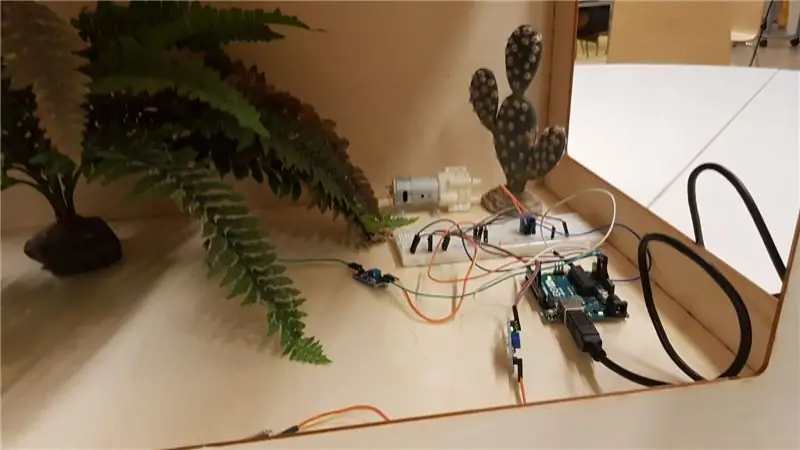
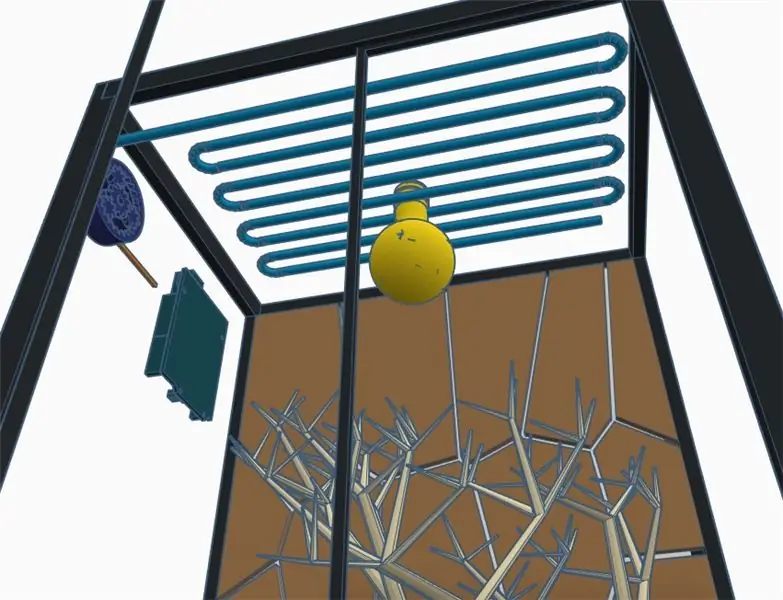
Προκειμένου να παρακολουθήσω την περιβαλλοντική κατάσταση για τα ερπετά μου, δημιούργησα ένα έξυπνο vivarium. Ο στόχος μου είναι να έχω ένα πλήρως ζωντανό οικοσύστημα μέσα στο κλουβί για τα ερπετά μου. Με βάση αυτές τις συνθήκες, το terrarium θα πρέπει να ενεργεί μόνο του για να βεβαιωθεί ότι όλα τα φυτά είναι ενυδατωμένα και ότι η θερμοκρασία και η υγρασία πρέπει να είναι κατάλληλα για τα ερπετά μου. Με την απελευθέρωση αυτού του ανοιχτού κώδικα, θα ήθελα να εμπνεύσω άλλους ανθρώπους, και ενδεχομένως να με βοηθήσουν να λάβω κάποια ανατροφοδότηση για το δικό μου προϊόν. Αυτή τη στιγμή αυτό το terrarium περιέχει μόνο τις κατάλληλες περιβαλλοντικές συνθήκες για λεοπάρδαλη γκέκο, λοφιοφόρο γκέκο και γενειοφόρο δράκο. Μη διστάσετε να προσθέσετε περισσότερα δεδομένα για άλλα ερπετά!:)
Προμήθειες
40x70cm 3mm τρίπλεξ ξύλο x 6
30x30 πλεξιγκλάς 3mm διαφανές x 2
50x30 πλέξιγκλας 3mm διαφανές x 1
Αντλία υγρού x 2
Αισθητήρας DHT22 x 1
Αισθητήρας υγρασίας εδάφους x 2
Σωλήνας PVC 1 μέτρου x 5
Arduino Uno x 1
Βήμα 1: Τα μοντέλα
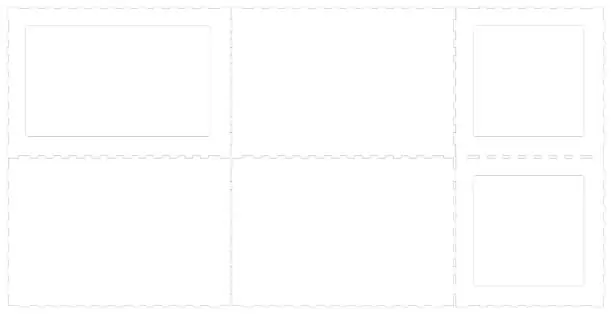
Μοντέλα για (λέιζερ) κοπή ξύλου
Για να δημιουργήσω το vivarium, δημιούργησα μερικά μοντέλα που μπορούν να χρησιμοποιηθούν για κοπή με λέιζερ για να δημιουργήσουν το ίδιο το vivarium. Το αρχείο json μπορεί να χρησιμοποιηθεί στη διεύθυνση https://www.makercase.com/ για να τροποποιήσετε τα μεγέθη του μοντέλου SVG σε περίπτωση που θέλετε να δημιουργήσετε ένα μικρότερο μεγαλύτερο terrarium. Εκτός από το μέγεθος, μπορείτε να τροποποιήσετε τα παράθυρα στο terrarium επίσης. Αυτό το αρχείο Json απαιτείται επίσης εάν θέλετε να δημιουργήσετε το terrarium από διαφορετικό υλικό από το ξύλο. Το τρέχον αρχείο είναι ειδικά κατασκευασμένο για ξύλο με πάχος 3mm.
Το αρχείο Json βρίσκεται στη διεύθυνση: https://github.com/LesleyKras/SmartVivarium/blob/… Το αρχείο SVG είναι το δημιουργημένο μοντέλο, που δημιουργήθηκε από το αρχείο json. Αυτό το αρχείο χρειάζεται όταν θέλετε να κόψετε το ξύλο χρησιμοποιώντας μια μηχανή κοπής λέιζερ ή εάν θα κόψετε το ξύλο με το χέρι.
Το SVG περιέχει όλα τα διαφορετικά κομμάτια ξύλου ταυτόχρονα. Όταν πρόκειται να χρησιμοποιήσετε μια μηχανή κοπής λέιζερ, πρέπει να επιλέξετε κάθε τμήμα ξεχωριστά μέσα από το αρχείο SVG και να τα κόψετε ένα κάθε φορά.
Βήμα 2: Χτίστε το
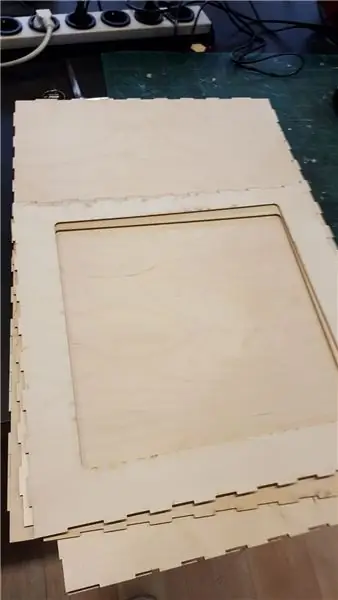

Τοποθετήστε τα κομμάτια ξύλου μαζί με καρφιά ή κόλλα ξύλου. Οι κάτω και οι πάνω πλάκες πρέπει να είναι παρόμοιες, όπως και οι πλάγιες πλάκες. Αυτό βοηθά στη δημιουργία του ίδιου του terrarium.
Αφού ενώσετε τα κομμάτια, το terrarium σας θα πρέπει να μοιάζει με αυτό που φαίνεται στην εικόνα
Βήμα 3: Σύνδεση του υλικού
Αφού ρυθμιστεί το terrarium, ήρθε η ώρα να αρχίσετε να τοποθετείτε το υλικό. Καθώς ανέπτυξα ένα πρωτότυπο, δεν έκανα μεγάλη προσπάθεια για να κρύψω τα καλώδια και το υλικό για να μοιάζει με ένα τελικό προϊόν. Φυσικά, αυτό συνιστάται εάν πρόκειται να χρησιμοποιήσετε το Vivarium για τα πραγματικά ερπετά σας.
Το πρώτο πράγμα που πρέπει να κάνετε είναι να συνδέσετε το Arduino Uno με τον υπολογιστή σας και να ανεβάσετε τον πηγαίο κώδικα από τη σελίδα GitHub στο Arduino σας.
Ανάλογα με τις δικές σας επιθυμίες, μπορείτε να χρησιμοποιήσετε ένα breadboard (το οποίο έκανα). Εάν δεν πρόκειται να χρησιμοποιήσετε ένα breadboard, βεβαιωθείτε ότι οι συγκεκριμένοι αισθητήρες θα συνδεθούν με τις σωστές ακίδες IO στο Arduino Uno.
Βήμα 4: Θερμοκρασία & Υγρασία
Ας ξεκινήσουμε με τη σύνδεση του αισθητήρα DHT22 για την παρακολούθηση της θερμοκρασίας και της υγρασίας στο terrarium σας. Για να συνδέσετε τον αισθητήρα DHT22, θα πρέπει να χρησιμοποιήσετε τη δική τους βιβλιοθήκη που μπορείτε να βρείτε εδώ.
Μετά την εγκατάσταση της Βιβλιοθήκης, είστε έτοιμοι να συνδέσετε τις καρφίτσες στο Arduino. Βεβαιωθείτε ότι συνδέετε τον πείρο τάσης στο 5V, τον ακροδέκτη GND στο Arduino GND και τον ακροδέκτη δεδομένων στον πείρο 7 του arduino.
Βήμα 5: Αισθητήρες υγρασίας εδάφους
Για την παρακολούθηση της υγρασίας του εδάφους, χρησιμοποιούμε αισθητήρες υγρασίας εδάφους. Αυτά χρησιμοποιούνται για την παρακολούθηση της υγρασίας στο έδαφος για τα πραγματικά φυτά που πρόκειται να ζήσουν στο terrarium σας. Εάν η υγρασία του εδάφους είναι πολύ ξηρή, το σύστημα βροχής θα ενεργοποιηθεί τελικά.
Για να συνδέσετε τους αισθητήρες υγρασίας εδάφους, θα πρέπει να έχετε την ακόλουθη ρύθμιση. Συνδέστε τους ακροδέκτες VCC στις ακίδες 5V του arduino. Συνδέστε τις καρφίτσες GND στις ακίδες GND στο arduino. Και για να λάβετε τα δεδομένα, θα πρέπει να συνδέσετε τους ακροδέκτες A0 από τους αισθητήρες στους ακροδέκτες A0 και A1 στο arduino.
Βήμα 6: Αντλία υγρού
Δεν κατάφερα να λειτουργήσω πλήρως την αντλία υγρού. Τώρα όμως δημιούργησα μια προσομοίωση για αυτήν την αντλία, μέχρι να καταλάβω πώς να τη συνδέσω σωστά. Το έκανα χρησιμοποιώντας ένα απλό φως Led το οποίο θα πρέπει να αναβοσβήνει όταν η υγρασία του εδάφους είναι πολύ στεγνή. Με βάση την έρευνά μου, θα πρέπει να πάρω τον σωστό τύπο ρελέ για να λειτουργήσει η πραγματική αντλία.
Συνδέστε τον πείρο VCC από την αντλία υγρού στον πείρο 12 στο arduino και συνδέστε τον πείρο GND από την αντλία στον πείρο GND του Arduino.
Βήμα 7: Ρύθμιση του κώδικα για το συγκεκριμένο ερπετό σας
Προς το παρόν, υπάρχουν μόνο τρεις τύποι ερπετών που έχουν διαμορφωθεί στην αποθήκευση στο Arduino. Αυτή τη στιγμή, τα δεδομένα αποθηκεύονται σε μια συμβολοσειρά Json, η οποία μπορεί εύκολα να τροποποιηθεί για να προσθέσει περισσότερα ερπετά σε περίπτωση που το ερπετό σας δεν είναι παρόν.
Τα ερπετά που χρησιμοποιούνται σήμερα είναι ένα λεκόπαρτο γκέκο, ένα λοφιοφόρο γκέκο και ένας γενειοφόρος δράκος.
Για να χρησιμοποιήσετε τα δεδομένα από το αρχείο Json, πρέπει να εγκαταστήσετε μια άλλη Βιβλιοθήκη που χρησιμοποιείται για την ανάλυση του Json σε αναγνώσιμα δεδομένα για το ίδιο το Arduino. Μπορείτε να βρείτε αυτήν τη Βιβλιοθήκη εδώ.
Αφού προσθέσετε τη Βιβλιοθήκη, μπορείτε απλά να αναζητήσετε την ακόλουθη συμβολοσειρά στον κώδικα: ‘const char* reptiles = doc [“Leopard gecko”]” και να αλλάξετε το όνομα του ερπετού σας σε ερπετό που σας ανήκει.
Μπορείτε να ελέγξετε τα ονόματα των μεταβλητών στη συμβολοσειρά json, μέσα στη μεταβλητή που ονομάζεται "reptileData " για να βεβαιωθείτε ότι την έχετε γράψει σωστά. Εάν το ερπετό σας δεν είναι παρόν, μπορείτε να χρησιμοποιήσετε τη μορφή των άλλων ερπετών για να προσθέσετε τις απαιτούμενες περιβαλλοντικές συνθήκες για το δικό σας ερπετό.
Φροντίστε να μοιραστείτε αυτές τις προϋποθέσεις, ώστε να το χρησιμοποιήσουν και άλλοι άνθρωποι!:)
Βήμα 8: Απολαύστε
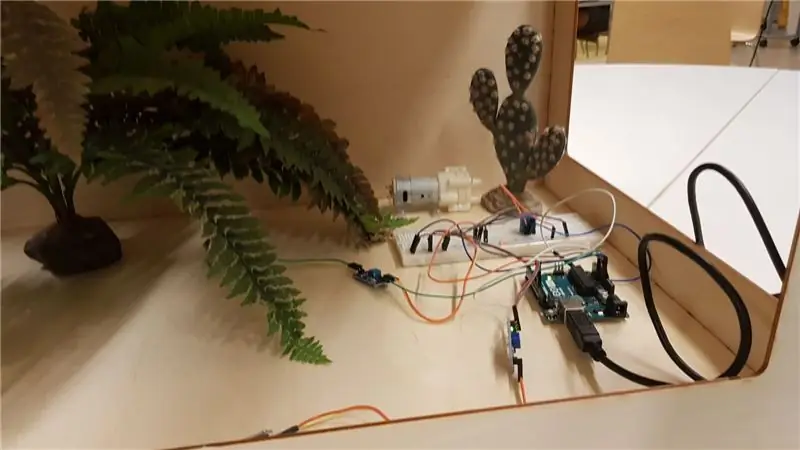
Θα πρέπει τώρα να είστε έτοιμοι και να μπορείτε να κάνετε χρήση του terrarium.
Μετά τη διαμόρφωση όλων αυτών των στοιχείων και τη μεταφόρτωση του κώδικα, μπορείτε να ανοίξετε τη Σειριακή οθόνη για να δείτε τα δεδομένα που λαμβάνονται από τους αισθητήρες. Ελέγξτε αν αυτό είναι αξιόπιστο πριν χρησιμοποιήσετε το σετ, καθώς ενδέχεται να μην λειτουργεί σωστά ένας αισθητήρας.
Από προεπιλογή, ελέγχει τις περιβαλλοντικές συνθήκες κάθε 5 δευτερόλεπτα, αλλά μπορείτε να το αλλάξετε αλλάζοντας τη μεταβλητή «Περίοδος» στον κώδικα (κατά χιλιοστά του δευτερολέπτου).
Απολαμβάνω!
Συνιστάται:
Smart Home by Raspberry Pi: 5 βήματα (με εικόνες)

Smart Home by Raspberry Pi: Υπάρχουν ήδη αρκετά προϊόντα εκεί έξω που κάνουν το διαμέρισμά σας πιο έξυπνο, αλλά τα περισσότερα από αυτά είναι ιδιόκτητες λύσεις. Γιατί όμως χρειάζεστε σύνδεση στο διαδίκτυο για να αλλάξετε φως με το smartphone σας; Αυτός ήταν ένας λόγος για μένα να φτιάξω το δικό μου Smar
Nexus 7 Smart Case W/ Sugru & Magnet: 5 Βήματα

Nexus 7 Smart Case W/ Sugru & Magnet: Λίγο αφότου οι άνθρωποι πήραν τα χέρια τους στο Nexus 7, κάποιος διαπίστωσε ότι ανταποκρίθηκε σε έναν μαγνήτη τοποθετημένο σε μια συγκεκριμένη περιοχή, όπως οι έξυπνες θήκες του iPad. Καμία από τις περιπτώσεις που είδα δεν είχε κάτι τέτοιο, ούτε μπόρεσα να βρω κάποια που να ανοίγει από πάνω ως
Πρωτότυπο Smart Motorcycle HUD (περιήγηση σε στροφή και πολλά άλλα): 9 βήματα

Smart Motorcycle HUD Prototype (turn-by-turn Navigation and So much More): Γεια! Αυτό το Instructables είναι η ιστορία του πώς σχεδίασα και κατασκεύασα μια πλατφόρμα HUD (Heads-Up Display) σχεδιασμένη για τοποθέτηση σε κράνη μοτοσικλέτας. Γράφτηκε στο πλαίσιο του διαγωνισμού «χάρτες». Δυστυχώς, δεν μπόρεσα να τελειώσω τελείως
Freya - Vivarium Controller: 6 Βήματα

Freya - Vivarium Controller: Το Freya είναι ανοιχτού κώδικα, βασισμένο σε Raspberry Pi σύστημα vivarium. Σε αυτό το διδακτικό θα περάσουμε από τα βήματα της κατασκευής του ελεγκτή
Hardware and Software Hack Smart Devices, Tuya and Broadlink LEDbulb, Sonoff, BSD33 Smart Plug: 7 Βήματα

Hardware and Software Hack Smart Devices, Tuya and Broadlink LEDbulb, Sonoff, BSD33 Smart Plug: Σε αυτό το Instructable σας δείχνω πώς έλαμψα αρκετές έξυπνες συσκευές με το δικό μου υλικολογισμικό, ώστε να μπορώ να τις ελέγχω με MQTT μέσω της ρύθμισης Openhab. Θα προσθέσω νέες συσκευές όταν τις χάκαρα. Φυσικά υπάρχουν και άλλες μέθοδοι που βασίζονται σε λογισμικό για να αναβοσβήνει η προσαρμοσμένη
